笔记本电脑的拆装
- 格式:ppt
- 大小:1.34 MB
- 文档页数:22
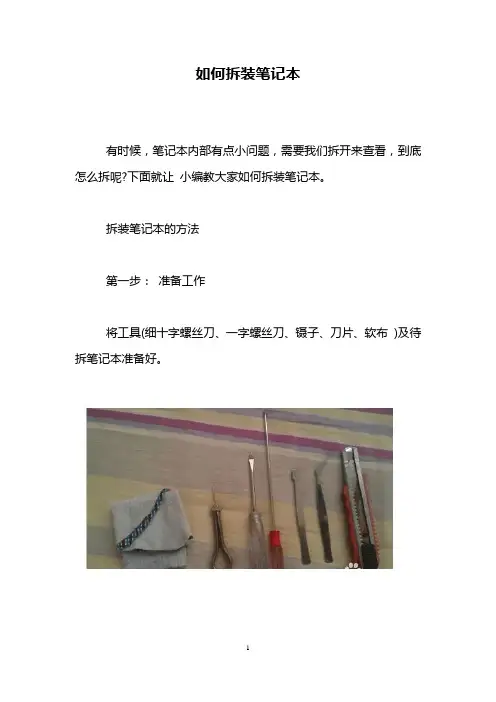
如何拆装笔记本有时候,笔记本内部有点小问题,需要我们拆开来查看,到底怎么拆呢?下面就让小编教大家如何拆装笔记本。
拆装笔记本的方法第一步:准备工作将工具(细十字螺丝刀、一字螺丝刀、镊子、刀片、软布)及待拆笔记本准备好。
2第二步:拆电池将笔记本背面朝上,把电池的固定锁扣打开,取出电池。
3第三步:拆背面护板将笔记本背面两片护板的固定螺丝拆开,取下护板。
第四步:拆硬盘拔开硬盘排线,取出硬盘。
第五步:拆网卡从数据插槽中轻轻拔出网卡,轻轻撬开电源线金属卡子,网卡取出。
第六步:拆扣条将笔记本正面朝上,液晶屏打开,将键盘上部扣条轻轻撬开上翻,然后,将与主板连接的排线打开,取出扣条。
第七步:拆键盘将键盘轻轻撬开上翻(千万要注意别扯断下面的排线),拆开排线,取下键盘。
第八步:拆液晶屏将液晶屏与主板的两根连接线拆开,包括电源线、数据线,拧开显示屏固定螺丝,取下显示屏。
第九步:拆触摸板轻轻拆开触摸板与主板的连接排线,取下触摸板主壳体。
第十步:拆光驱等拆开固定螺丝,将背面的光驱、散热片及风扇拆除。
第十一步:拆主板将图中的排线及旁边线路的插口拔开,然后,拆主板时注意下面的连接线,拆下主板及附件。
第十二步:拆内存轻轻向两侧推内存条固定金属卡子,内存条会向上弹起,然后,拔出内存条。
第十三步:拆CPU松开CPU的金属卡子,拔出CPU。
至此,笔记本电脑拆解完毕。
如何拆装笔记本相关文章:1.宏基笔记本拆解步骤2.戴尔笔记本如何拆机3.戴尔笔记本怎么拆机4.戴尔笔记本怎么拆机清理5.正确拆解笔记本键盘的方法。

三星笔记本的拆装步
骤
三星笔记本的拆机步骤第一步:拿掉电池。
第二步:放电。
第三步:拆掉后面的所有螺丝钉。
第四步:拆掉硬盘、内在挡板。
第五步:拆掉硬盘。
第六步:拆掉内存。
第七步:拆掉光驱。
第八步:拆掉键盘。
第九步:拆掉鼠标接线。
第十步:拆掉键盘面的保护塑料套。
第十一步:拿到挡板看到的板是主板。
第十二步:拆掉电源USB接线。
第十三步:拆掉电源按钮和USB接口。
第十四步:拿下显示器。
第十五步:拿掉无线网卡。
三星笔记本的装机步骤第一步:装无线网卡。
,认识CPU。
风扇。
第二步:把主板放到底壳上。
第三步:把显示器装上。
第四步:接上无线网卡。
第五步:把无线网卡线归位,装上电源USB模块。
第六步:盖上前面挡板。
第七步:装上内存。
第八步:装上硬盘。
第九步:装上光驱。
第十步:装上盖板。
第十一步:装上电池。
第十三步:开机自检。
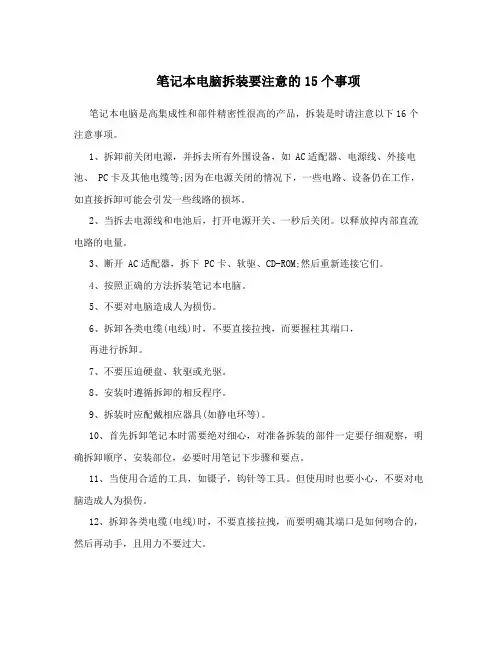
笔记本电脑拆装要注意的15个事项笔记本电脑是高集成性和部件精密性很高的产品,拆装是时请注意以下16个注意事项。
1、拆卸前关闭电源,并拆去所有外围设备,如 AC适配器、电源线、外接电池、 PC卡及其他电缆等;因为在电源关闭的情况下,一些电路、设备仍在工作,如直接拆卸可能会引发一些线路的损坏。
2、当拆去电源线和电池后,打开电源开关、一秒后关闭。
以释放掉内部直流电路的电量。
3、断开 AC适配器,拆下 PC卡、软驱、CD-ROM;然后重新连接它们。
4、按照正确的方法拆装笔记本电脑。
5、不要对电脑造成人为损伤。
6、拆卸各类电缆(电线)时,不要直接拉拽,而要握柱其端口,
再进行拆卸。
7、不要压迫硬盘、软驱或光驱。
8、安装时遵循拆卸的相反程序。
9、拆装时应配戴相应器具(如静电环等)。
10、首先拆卸笔记本时需要绝对细心,对准备拆装的部件一定要仔细观察,明确拆卸顺序、安装部位,必要时用笔记下步骤和要点。
11、当使用合适的工具,如镊子,钩针等工具。
但使用时也要小心,不要对电脑造成人为损伤。
12、拆卸各类电缆(电线)时,不要直接拉拽,而要明确其端口是如何吻合的,然后再动手,且用力不要过大。
13、由于笔记本很多部件都是材质是塑料,所以拆卸时遇到此类部件用力要柔,不可用力过大。
14、由于笔记本当中很多部件或附件十分细小,比如螺丝、弹簧等,所以严格记录下每个部件的位置,相关附件的大小,位置等十分重要,拆卸下的部件按类码放.
15、最后就是安装时遵循记录,按照拆卸的相反程序依次进行。
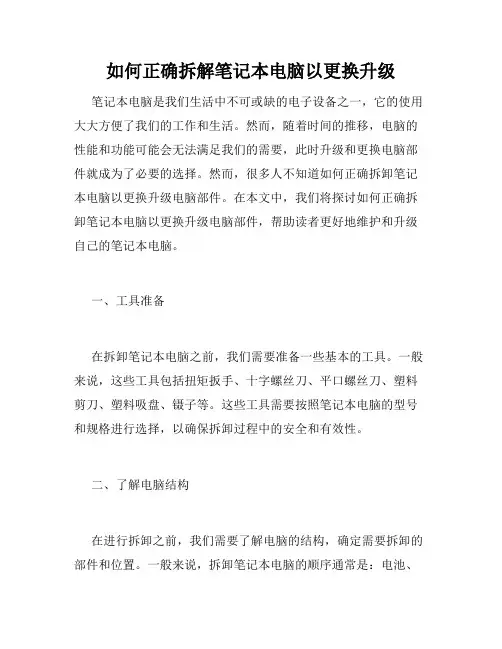
如何正确拆解笔记本电脑以更换升级笔记本电脑是我们生活中不可或缺的电子设备之一,它的使用大大方便了我们的工作和生活。
然而,随着时间的推移,电脑的性能和功能可能会无法满足我们的需要,此时升级和更换电脑部件就成为了必要的选择。
然而,很多人不知道如何正确拆卸笔记本电脑以更换升级电脑部件。
在本文中,我们将探讨如何正确拆卸笔记本电脑以更换升级电脑部件,帮助读者更好地维护和升级自己的笔记本电脑。
一、工具准备在拆卸笔记本电脑之前,我们需要准备一些基本的工具。
一般来说,这些工具包括扭矩扳手、十字螺丝刀、平口螺丝刀、塑料剪刀、塑料吸盘、镊子等。
这些工具需要按照笔记本电脑的型号和规格进行选择,以确保拆卸过程中的安全和有效性。
二、了解电脑结构在进行拆卸之前,我们需要了解电脑的结构,确定需要拆卸的部件和位置。
一般来说,拆卸笔记本电脑的顺序通常是:电池、光驱、硬盘、内存、主板和显示屏。
在了解电脑结构之后,我们需要按照正确的顺序进行拆卸操作,避免不必要的损失和危险。
三、电脑拆卸步骤1. 拆卸电池首先,我们需要将电脑电源关闭,并拔出电源适配器线。
然后,打开电池仓盖,用手将电池从电脑中取出。
2. 拆卸光驱光驱通常位于笔记本电脑的左侧或右侧,其拆卸操作相对简单。
我们只需要找到光驱抽出按钮,在按下按钮的同时,用手轻拉光驱出机身。
然后,用十字螺丝刀卸下固定光驱的螺丝,将光驱从机身中取出。
3. 拆卸硬盘硬盘是电脑中最重要的部件之一,其拆卸操作较为麻烦。
我们需要先用扭矩扳手卸去硬盘盖板上的螺丝,然后用镊子或专业硬盘拆卸工具将硬盘从机身中取出。
在拆卸过程中,需要注意不要触碰到硬盘中的任何部件,以免造成损坏。
4. 拆卸内存内存是电脑中另一个重要的部件,它的升级和更换可以有效提升电脑的性能。
我们需要先找到内存插槽的位置,将电源线和电池全部拔掉,然后使用塑料吸盘拔起内存条,将其从插槽中取出。
在插换内存时,需要注意大小规格和电压要求。
5. 拆卸主板和显示屏主板和显示屏是电脑中最复杂的部件,其拆卸和更换建议由专业的电脑技术人员进行操作,以免造成不必要的损失和风险。
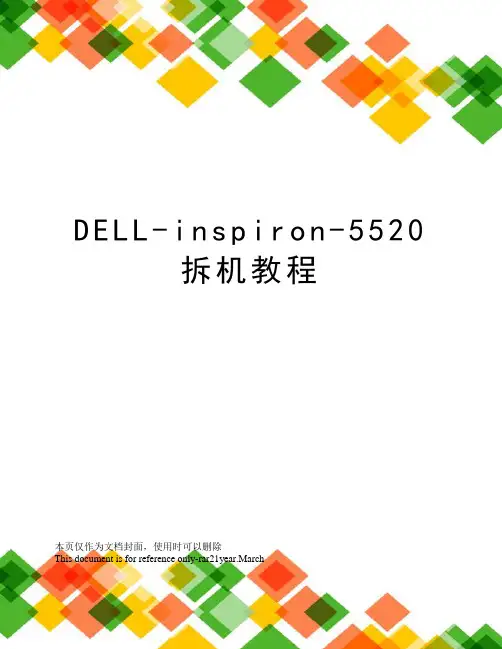
D E L L-i n s p i r o n-5520
拆机教程
本页仅作为文档封面,使用时可以删除
This document is for reference only-rar21year.March
戴尔5520笔记本电脑(DELL Inspiron 5520)折机教程
第一步:拆电池。
第二步:拆掉L型的盖板。
第三步:拆硬盘。
拆掉下图中1—4的螺丝。
第四步:拆光驱和内存。
拆掉图中绿色圈中光驱螺丝,拿掉光驱。
第五步:拆卸键盘。
首先拆开上图中四个红色线圈中的卡扣,用扁平的小螺丝刀就可以做到。
注意不要太用力,很简单,注意键盘的排线。
第六步:拆卸面板
当拆掉键盘后,下面是很多螺丝,全部拆掉,放好,同时解开所有排线的卡扣。
再将电脑转到背面(如下图),这里所有11个螺丝拆掉后,再回到正面面板。
使用拆机片,或者电话卡会员卡等卡片也可以,适当用力沿着面板一圈翘,可以拆掉一圈的卡扣,这样,当面板一圈卡扣松开后,面板就可以拿下来了。
第七步:拆卸主板。
将上图中1—7个螺丝拧下,再把三个连接线小心扣下,主板就可以拿下了。
第八步:拆卸散热器。
第九步:CPU和无线网卡也可以拆
第十步:拆卸液晶屏。
需要就拆。

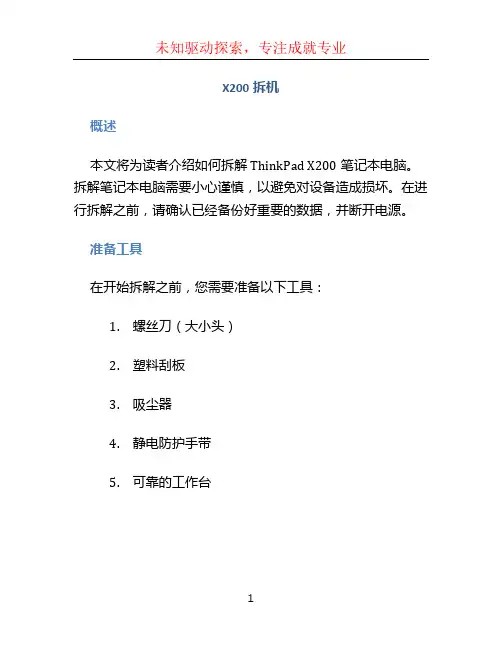
X200拆机概述本文将为读者介绍如何拆解ThinkPad X200笔记本电脑。
拆解笔记本电脑需要小心谨慎,以避免对设备造成损坏。
在进行拆解之前,请确认已经备份好重要的数据,并断开电源。
准备工具在开始拆解之前,您需要准备以下工具:1.螺丝刀(大小头)2.塑料刮板3.吸尘器4.静电防护手带5.可靠的工作台拆解步骤1. 关闭电源并拆下电池拆解之前,首先关闭电源,并拆下电池,确保设备处于安全状态。
2. 拆下键盘使用小型螺丝刀拆下位于键盘下方的螺丝。
然后,用塑料刮板轻轻解开键盘边缘,将键盘从笔记本电脑上拿下。
3. 拆下顶盖拆下键盘后,您会看到隐藏在键盘下方的螺丝。
用螺丝刀拧下这些螺丝,并将它们放在一个安全的地方。
然后,使用塑料刮板小心地分离顶盖和底盖之间的连接。
用手指轻轻地向上推动顶盖,使其从底盖上解开。
4. 拆下显示屏在顶盖上方,有两个连接显示屏的线缆。
使用塑料刮板小心地解开这些连接,并将它们拉出来。
然后,注意背面有几个螺丝连接显示屏和顶盖,将它们拧下并保留好。
5. 拆下主板在显示屏下方,有几个连接主板和其他组件的线缆。
使用塑料刮板小心地解开这些连接,并将它们拉出来。
然后,解下主板上的螺丝,并小心地将主板从底盖上取出。
6. 清洁和维护在拆解完主板后,您可以使用吸尘器和塑料刮板,清洁和维护各个组件。
确保清洁过程中小心谨慎,以免对设备造成损害。
注意事项在进行拆解过程中,请注意以下事项:•拆解过程需要小心谨慎,以避免对设备造成损坏。
•确保拆解过程中环境干净整洁,以避免灰尘和污垢进入设备内部。
•在开始拆解之前,请备份好重要的数据,并断开电源,以保证设备和数据的安全。
•在拆解和组装过程中,使用适当的工具,并根据笔记本电脑的型号和拆解指南进行操作。
结论通过本文的指南,您应该已经了解到如何拆解ThinkPad X200笔记本电脑。
请注意,拆解笔记本电脑需要小心谨慎,并且对设备造成的任何损坏可能导致保修失效。
如果您不确定如何正确进行拆解,请寻求专业人士的帮助。
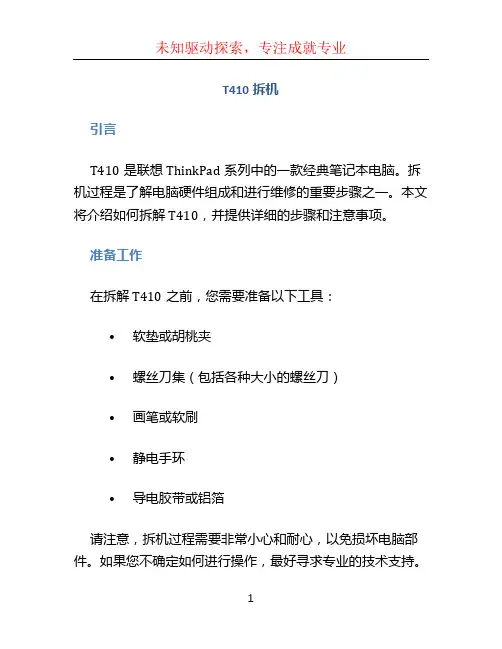
T410拆机引言T410是联想ThinkPad系列中的一款经典笔记本电脑。
拆机过程是了解电脑硬件组成和进行维修的重要步骤之一。
本文将介绍如何拆解T410,并提供详细的步骤和注意事项。
准备工作在拆解T410之前,您需要准备以下工具:•软垫或胡桃夹•螺丝刀集(包括各种大小的螺丝刀)•画笔或软刷•静电手环•导电胶带或铝箔请注意,拆机过程需要非常小心和耐心,以免损坏电脑部件。
如果您不确定如何进行操作,最好寻求专业的技术支持。
拆机步骤步骤一:关闭电脑并断开连接的设备首先,关闭T410,并断开所有外部设备的连接,如电源线、USB设备、耳机等。
确保电脑处于安全的状态下进行拆解。
步骤二:移除电池和电源适配器拆机之前,您需要先移除T410的电池和电源适配器。
这样可以避免电击和其他潜在的危险。
步骤三:移除键盘1.在T410的顶部找到键盘边缘处的塑料插槽。
2.使用细小的螺丝刀或垫子,轻轻将塑料插槽弹出,并将其向外推。
3.将键盘前面的卡槽拉向自己,然后将整个键盘从电脑上提起。
步骤四:拆卸底盖1.将T410背面朝上放置在柔软的表面上,以免刮伤表面。
2.检查底盖上的螺丝位置,并使用适当的螺丝刀拧下螺丝。
3.将螺丝分类并放置在安全的地方,以确保在重新组装时能够找到正确的螺丝。
4.使用胡桃夹或塑料撬棍轻轻在底盖和机身之间切入,慢慢分离底盖。
步骤五:拆卸硬盘和内存1.找到位于底盖内的硬盘和内存插槽。
2.使用需要的螺丝刀将硬盘和内存插槽旁边的螺丝拧松,并将它们放在安全的地方。
3.轻轻拔出硬盘和内存模块,确保不要弯曲或损坏它们。
步骤六:拆卸其他组件如果需要进一步拆解T410,可以按照以下步骤拆卸其他内部组件:1.拆卸散热器和风扇:找到散热器和风扇组件,并使用螺丝刀拧下连接它们的螺丝。
然后,轻轻将散热器和风扇从机身上取下。
2.拆卸CPU和散热器:找到CPU插槽和固定CPU的散热器。
先拧松固定CPU散热器的螺丝,然后慢慢将散热器抬起,并从CPU插槽上取下CPU。
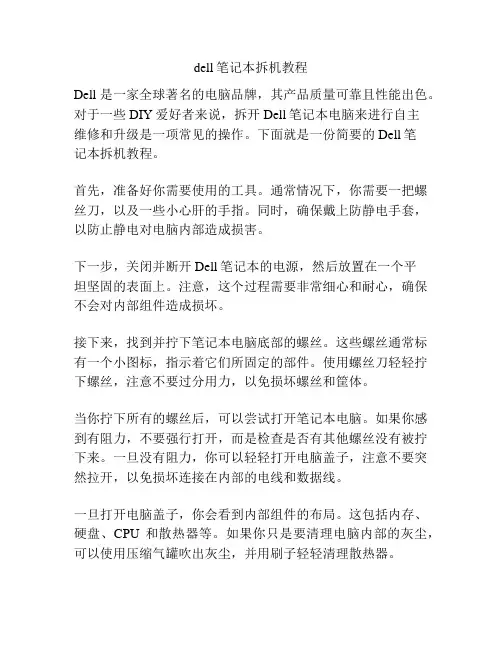
dell笔记本拆机教程Dell是一家全球著名的电脑品牌,其产品质量可靠且性能出色。
对于一些DIY爱好者来说,拆开Dell笔记本电脑来进行自主维修和升级是一项常见的操作。
下面就是一份简要的Dell笔记本拆机教程。
首先,准备好你需要使用的工具。
通常情况下,你需要一把螺丝刀,以及一些小心肝的手指。
同时,确保戴上防静电手套,以防止静电对电脑内部造成损害。
下一步,关闭并断开Dell笔记本的电源,然后放置在一个平坦坚固的表面上。
注意,这个过程需要非常细心和耐心,确保不会对内部组件造成损坏。
接下来,找到并拧下笔记本电脑底部的螺丝。
这些螺丝通常标有一个小图标,指示着它们所固定的部件。
使用螺丝刀轻轻拧下螺丝,注意不要过分用力,以免损坏螺丝和筐体。
当你拧下所有的螺丝后,可以尝试打开笔记本电脑。
如果你感到有阻力,不要强行打开,而是检查是否有其他螺丝没有被拧下来。
一旦没有阻力,你可以轻轻打开电脑盖子,注意不要突然拉开,以免损坏连接在内部的电线和数据线。
一旦打开电脑盖子,你会看到内部组件的布局。
这包括内存、硬盘、CPU和散热器等。
如果你只是要清理电脑内部的灰尘,可以使用压缩气罐吹出灰尘,并用刷子轻轻清理散热器。
如果你要升级某个组件,比如更换一块新的内存条,你首先需要找到对应的插槽。
小心地打开插槽,并将新的内存条插入其中。
确保内存条插入牢固,然后重新组装笔记本电脑。
拧紧所有的螺丝,并确保所有的组件都放置在正确的位置上。
然后,重新连接电源和其他外部设备,打开电脑,检查一下是否一切正常。
需要注意的是,在进行任何拆机操作之前,最好提前了解你的Dell笔记本电脑的拆机方法和注意事项。
可以通过官方的网站、论坛或者其他相关资源来获取更多的信息和指导。
此外,与拆机无关的其他问题最好交由专业人士来处理,以免引起更大的问题。
总结一下,Dell笔记本拆机过程需要小心细致的操作,确保不会对内部组件造成损害。
遵循正确的步骤并使用适当的工具,可以在维修或升级方面提供便利。
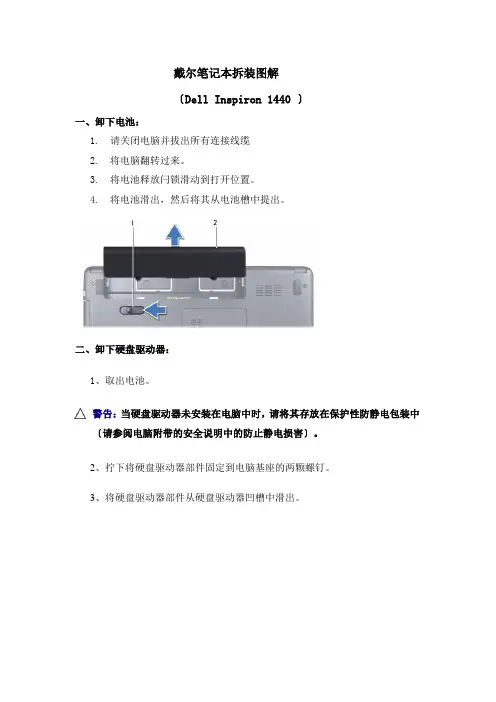
戴尔笔记本拆装图解〔Dell Inspiron 1440 〕一、卸下电池:1. 请关闭电脑并拔出所有连接线缆2. 将电脑翻转过来。
3. 将电池释放闩锁滑动到打开位置。
4. 将电池滑出,然后将其从电池槽中提出。
二、卸下硬盘驱动器:1、取出电池。
警告:当硬盘驱动器未安装在电脑中时,请将其存放在保护性防静电包装中〔请参阅电脑附带的安全说明中的防止静电损害〕。
2、拧下将硬盘驱动器部件固定到电脑基座的两颗螺钉。
3、将硬盘驱动器部件从硬盘驱动器凹槽中滑出。
1 螺钉 (2)2 硬盘驱动器部件4、拧下将硬盘驱动器挡板固定至硬盘驱动器的两颗螺钉。
5、卸下硬盘驱动器。
1 硬盘驱动器挡板2 螺钉 (2)三、卸下光盘驱动器:1、取出电池。
2、拧下将光盘驱动器固定到电脑基座的螺钉。
3、用塑料划片推动槽口,以便从光盘驱动器托架中卸下光盘驱动器。
4、将光盘驱动器滑出光盘驱动器托架。
1 光盘驱动器2 螺钉3 槽口4 塑料划片四、卸下模块护盖:1、取出电池。
2、拧下将模块护盖固定到电脑基座的螺钉。
3、将护盖以一定的角度提离电脑〔如图中所示〕。
1 模块护盖卡舌 (4)2 模块护盖3 螺钉五、卸下内存模块:1、取出电池〔请参阅取出电池〕。
2、卸下模块护盖〔请参阅卸下模块护盖〕。
警告:为防止对内存模块连接器造成损坏,请勿使用工具将内存模块固定夹张开。
3、用指尖小心地将内存模块连接器两端的固定夹张开,直至模块弹起。
4、从内存模块连接器卸下内存模块。
1 内存模块连接器2 固定夹 (2)3 内存模块六、卸下无线小型插卡:1、取出电池。
2、卸下模块护盖。
3、从小型插卡上拔下天线电缆。
1 小型插卡2 螺钉3 天线电缆连接器 (2)5、拧下将小型插卡固定到系统板连接器的螺钉。
6、将小型插卡从系统板连接器中提出。
七、卸下中心控制护盖:1、取出电池。
2、翻转电脑使其正面朝上,然后将显示屏打开到最大程度。
警告:卸下中心控制护盖时请格外小心。
此护盖极易损坏。
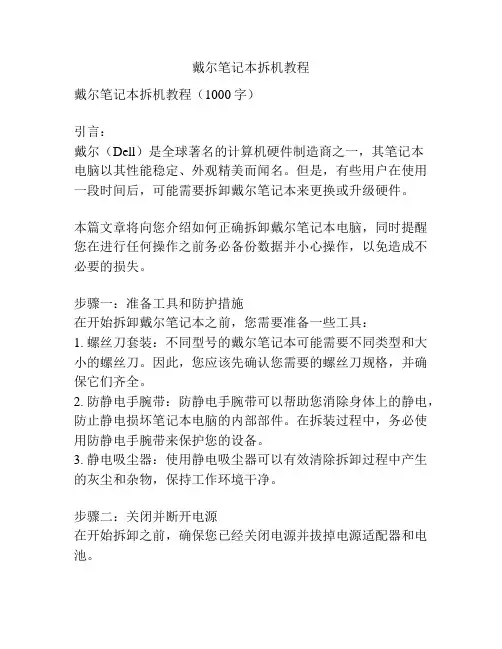
戴尔笔记本拆机教程戴尔笔记本拆机教程(1000字)引言:戴尔(Dell)是全球著名的计算机硬件制造商之一,其笔记本电脑以其性能稳定、外观精美而闻名。
但是,有些用户在使用一段时间后,可能需要拆卸戴尔笔记本来更换或升级硬件。
本篇文章将向您介绍如何正确拆卸戴尔笔记本电脑,同时提醒您在进行任何操作之前务必备份数据并小心操作,以免造成不必要的损失。
步骤一:准备工具和防护措施在开始拆卸戴尔笔记本之前,您需要准备一些工具:1. 螺丝刀套装:不同型号的戴尔笔记本可能需要不同类型和大小的螺丝刀。
因此,您应该先确认您需要的螺丝刀规格,并确保它们齐全。
2. 防静电手腕带:防静电手腕带可以帮助您消除身体上的静电,防止静电损坏笔记本电脑的内部部件。
在拆装过程中,务必使用防静电手腕带来保护您的设备。
3. 静电吸尘器:使用静电吸尘器可以有效清除拆卸过程中产生的灰尘和杂物,保持工作环境干净。
步骤二:关闭并断开电源在开始拆卸之前,确保您已经关闭电源并拔掉电源适配器和电池。
步骤三:拆卸外壳1. 翻转笔记本电脑并找到固定外壳的螺丝。
2. 使用适合的螺丝刀,轻轻旋转螺丝,将其拧松。
3. 将拧松的螺丝放在一旁,并重复以上步骤,直到所有固定外壳的螺丝都被拧松。
4. 使用拇指或平头螺丝刀轻轻抬起外壳,小心不要弯曲或损坏外壳上的塑料固定件。
5. 最后,将外壳从笔记本电脑上取下,放在一旁备用。
步骤四:卸下键盘1. 将键盘的数据线(通常是一个薄薄的扁平电缆)从主板上小心地卸下。
2. 轻轻用手指沿着键盘的边缘,同时向上提起键盘。
有些键盘可能使用了卡扣或固定剂,你需要小心移除它们。
3. 一旦键盘被完全卸下,将其放置在干净的地方。
步骤五:卸下硬盘和内存1. 找到硬盘和内存槽(通常位于笔记本电脑底部),使用螺丝刀将固定螺丝松开并取下。
2. 小心地将硬盘和内存条从插槽上分离,确保不对它们施加过大的压力。
步骤六:卸下散热器和风扇1. 找到散热器和风扇组件,通常位于笔记本电脑内部。
笔记本电脑拆装注意事项有哪些
笔记本电脑是精密的高科技设备,即使专业人员也是非常仔细和小心拆装,其拆装前和拆装后应注意的事项有以下几点,欢迎大家阅读,希望能帮组大家。
1、释放自身的静电,可以接触金属物体或用水洗手。
2、拆卸前务必关闭电源,拆去外围设备,如AC适配器、电源线、外接电池,pc卡及其他电缆。
3、拆去电源和电池后,最好打开电源开关一秒后关闭,以释放内部直流电路的电量。
4、在工作台上铺一块防静电软垫,确保工作台表面的平整和整洁,防止刮伤本本的外壳。
5、拆装要绝对细心,拆装部件时要仔细观察明确拆装顺序和安装部位,必要时用笔记下。
6、螺丝钉弹簧等细小物品归类安放。
7、使用镊子钩针要小心,不要认为对电脑造成损伤。
8、键盘、触摸屏、风扇电线等不要直接拉拽,明确端口如何吻合再动手,用力不要太大。
9、不能压迫硬盘、光驱等设备。
y460拆机1. 简介在本文中,我们将会介绍如何拆解Lenovo y460型号的笔记本电脑。
拆解过程需要小心谨慎,并且需要一些工具来帮助我们完成。
请确保您对电子设备有一定的了解,并且有一些基本的电子维修经验,才能够安全地进行拆解。
2. 准备工具在开始拆解之前,我们需要准备以下工具:•螺丝刀套装: PH00、PH0、PH1、PH2、T5、T6 等不同规格的螺丝刀•吸盘: 用于取下屏幕玻璃或外壳•镊子: 用于移动或取下一些小零件•塑料刮板: 用于撬开外壳或连接电缆•随身防静电设备: 用于防止静电对电子元件的损坏3. 拆解步骤步骤 1: 关机并拔除所有连接首先,确保电脑已经关机,并断开所有的电源和外部设备连接,如电源适配器、USB 鼠标或键盘、外部显示器等。
步骤 2: 取下电池和电源适配器使用手指按住电池锁扣,并将电池从笔记本的后方向外移出。
然后,拔掉电源适配器线缆。
步骤 3: 拆卸底壳使用合适尺寸的螺丝刀,将底壳上的所有螺丝都拧松并取下。
这些螺丝通常位于底壳四角和中间位置。
步骤 4: 移除内存、硬盘和光驱在拆卸底壳后,您可以看到内存模块 (通常是两个或四个)、硬盘和光驱。
使用小型的塑料刮板轻轻地撬起内存插槽的扣片,将内存模块慢慢地取出。
硬盘可以使用螺丝刀卸下固定螺丝,并轻轻地将其从连接器上取下。
光驱可能需要先卸下固定螺丝,然后轻轻地将其从连接器上拖出。
步骤 5: 拆下键盘和触摸板在电脑底壳上,找到连接键盘和触摸板的带有连接器的扁平电缆。
使用镊子轻轻地推动连接器的扣片,将电缆拆下。
然后,使用塑料刮板或吸盘轻轻地将键盘和触摸板取下,谨防损坏。
步骤 6: 退卸显示屏将电脑盖子打开到180°的角度,并使用吸盘或者塑料刮板取下屏幕。
请注意,屏幕连接线可能仍然连接在主板上,需要小心操作。
步骤 7: 拆解其他零部件根据需要,您可以进一步拆解其他零部件,如散热器、风扇、主板等。
每次拆解零部件时,请注意记录下拆解过程中螺丝的位置和规格,以备将来组装时使用。
笔记本拆装及注意事项1.螺丝要保管好:A.拆机第一步先是确保笔记本电脑已经关机,并切断了电源(拆机前一定要注意关机,断电源断电源断电源,重要事情说三遍),然后就是拆螺丝了。
B.同时,需要注意的是,笔记本电脑不同固定位置可能采用的是不同型号的螺丝,因此拆机时一定要留心记住螺丝的顺序,不同型号的螺丝分开保存,新手朋友还要做好标记,以便稍后装回的时候,知道哪些螺丝是固定哪个位置的。
C.最后值得一提的是,笔记本电脑上的固定螺丝有些是隐藏的,有一些“死角”要格外留心,如笔记本电脑底部的塑料垫脚里面还有固定螺丝,一些保修封条下、侧面还有隐藏螺丝,这些需要一并取下,才可以拆下后壳!2.善用翘片A.对于一些老司机来说,拆笔记本往往用一把螺丝刀就够了,在分离后盖或者键盘的时候,往往借助指甲就可以完成,但对于新手朋友来说,可能不善用指甲,这个时候如果有撬片就会很有用。
B.一般笔记本在取下螺丝后,背壳并不会直接分离,因为里面还有卡榫固定(保证密封)。
这时候就需要塑料撬片了,顺着缝隙较大的地方将撬片伸进去,慢慢的打开后壳。
在这个过程中加力是很必要的,只不过一定要控制好,力气小打不开,力气大了卡椎就容易断!可以根据笔记本后壳张开程度判断!C.除了拆后壳需要用到翘片,一些比较难拆的笔记本,拆键盘的时候也需要用到翘片,不建议使用螺丝刀等金属工具,容易刮花笔记本。
3.断开排线A.打开笔记本后壳之后,就可以看到笔记本电脑内部结构了,此时就可以看到风扇、内存、硬盘等硬件了。
由于很多笔记本主板的集成度还没有那么高,会有很多排线连接扬声器、风扇、子电路板等等,拆解时需要小心断开排线,注意飞线,不要用力猛拉,需要在接口处轻轻拔出!B.此外很多时候由于笔记本集成度不高,线缆过多,厂商会通过胶带等方式进行加固,避免线缆松动,在拆解后我们同样有必要采用这种措施.…这种情况一般会出现在游戏本或者一些尺寸较大的产品上。
C.此外,键盘上也有排线,如果在清理灰尘的时候,记得先将这样排线小心断开,然后再进行清理。
简述拆装计算机的操作步骤计算机拆装操作步骤:一、拆卸操作:1、断电:首先彻底关闭电脑,拔掉电源线和所有其他外围设备如鼠标,键盘,屏幕等。
2、准备工具:我们需要一些简单的工具。
如螺丝刀,手套,镊子。
3、拆卸机箱:先把机箱内的电源和线路解除,之后打开机箱,主板连通电源线,硬盘与光驱的数据线也连通了。
所以要先将电源和数据线剪断。
然后将机箱拆开。
有的机箱只需拧开四个螺丝,有的需要解开更多的螺丝。
4、取出电源:将固定电源的螺丝取下,然后移除电源。
注意线束和数据线。
5、取出电脑主板:拆卸CPU散热器。
通常需先卸下CPU风扇,若是拆卸大型风扇,往往需要将所有铰链松开。
6、拆卸显卡:拆卸显卡首先需要取下显卡外壳。
笔记本或者规格较小的台式机则没有外壳,所以可以直接拧开卡扣。
还需要松开外接电源、数据线。
7、拆卸散热器:拆卸散热器需要提前重新挂上CPU风扇,在按照指示步骤进行拆卸。
8、拆卸硬盘和光驱:只要找到相应的螺丝松开,然后将硬盘取下即可。
光驱同样。
二、组装操作:1、检查部件:组装电脑前必须查询所拥有的部件是否兼容。
设备的型号和规格必须匹配机箱和主板型号,电源输出的功率也必须能够满足需要。
2、安装主板:首先在机箱表面找到主板用的4个固定柱,把固定柱装在机箱上,将主板插在固定柱上。
3、处理器和内存:手机光学存储设备和处理器插到主板上对应插槽内。
4、硬盘光驱:当然是直接插到磁盘驱动器和光盘驱动器的对应位置。
5、连接数据线:电源此时也应该已经插在主板的配合连接插座上,剩下的只是根据硬件插上相应数据线即可。
6、测试:将机箱盖子装好,接上电源线,开机,正常启动即可。
在开机前要确认万无一失,全部电线连接到位。
拆卸和组装计算机时一定要十分小心谨慎,避免损坏电脑硬件。
在操作过程中要时刻关注静电是否对设备造成了损坏。
同时,要时刻注意数据线和电源线的连接状态,因为只有这些连接不好会影响电脑的正常运行。
联想t560拆机教程一、引言联想T560是一款备受用户喜爱的笔记本电脑,其强大的性能和轻便的设计满足了大部分用户的需求。
然而,随着时间的推移,可能会出现硬件故障需要维修的情况。
本文将为您提供详细的联想T560拆机教程,帮助您更好地了解并维修您的设备。
请在操作前确保仔细阅读本教程,遵循注意事项,以确保拆机过程的安全与顺利。
二、拆机准备工作1.工具准备在开始拆机之前,请确保您已经准备好了以下工具:- 螺丝刀(一字和十字头)- 撬棒(尼龙制)- 吹风机(冷风)- 细布2.注意事项在进行拆机操作时,请务必注意以下事项:- 操作前确保设备已经断电,并拔掉所有外接设备(如鼠标、电源适配器等)- 避免触碰电路板上的金属部分,以免导致短路- 在拆卸过程中,轻拿轻放,避免对设备造成损坏三、拆机步骤1.分离键盘与主机- 将键盘从主机上轻轻抬起,注意不要过度用力,以免损坏键盘线- 用螺丝刀拆除键盘与主机之间的螺丝,然后用撬棒轻轻分离键盘与主机2.拆卸主机外壳- 用螺丝刀拆除主机底部的螺丝,然后用撬棒沿着主机边缘轻轻分离外壳- 注意处理连接线,避免损坏3.拆卸主板与散热器- 拆除主板与散热器之间的连接线,用螺丝刀拆除固定主板的螺丝- 轻轻将主板与散热器分离,注意散热器上的固定架和风扇线4.拆卸内存与硬盘- 用螺丝刀拆除内存与硬盘的固定螺丝- 轻轻取出内存与硬盘5.拆卸电源与电池- 拆除电池连接线,用螺丝刀拆除固定电池的螺丝- 取出电池6.拆卸无线网卡与光驱(如有)- 用螺丝刀拆除固定无线网卡的螺丝,然后轻轻取出无线网卡- 如有光驱,按照相同方法拆除光驱四、组装顺序与检查1.组装无线网卡与光驱(如有)- 将无线网卡与光驱(如有)按照原位置重新安装,固定螺丝2.组装电源与电池- 将电池与电源按照原位置重新安装,连接电池线,固定螺丝3.组装内存与硬盘- 将内存与硬盘按照原位置重新安装,固定螺丝4.组装主板与散热器- 将主板与散热器按照原位置重新安装,注意连接散热器风扇线5.组装键盘与主机- 将键盘与主机按照原位置重新安装,固定螺丝,连接键盘线五、总结与建议通过以上步骤,您已经成功完成了联想T560拆机教程。